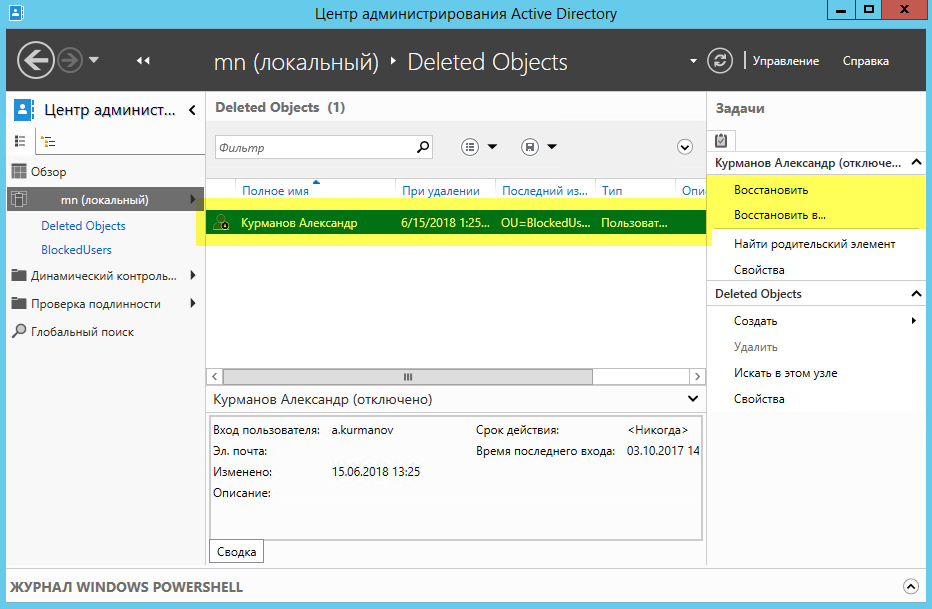Оснастка ad для windows 10: Установка средств администрирования RSAT в Windows 10 1809 и выше
Регистрация оснастки Схема Active Directory в Windows Server 2019
Добрый день! Уважаемые читатели и гости одного из крупнейших IT блогов Рунета по системному администрированию Pyatilistnik.org. В прошлый раз я вам подробно рассказал про инструменты по управлению Active Directory. Сегодня я хочу дополнить этот инструментарий, так как я совсем забыл там упомянуть про встроенную оснастку «Схема Active Directory«. Ниже я покажу, как ее зарегистрировать и запустить.
Что такое схема Active Directory (схема AD)
Схема Microsoft Active Directory содержит формальные определения каждого класса объектов, которые могут быть созданы в лесу Active Directory. Схема также содержит формальные определения каждого атрибута, который может существовать в объекте Active Directory. Чтобы посмотреть содержимое схемы AD, можно использовать много различных утилит, как встроенных, так и внешних, подробнее как смотреть схему Activr Directory я уже писал.
Запуск оснастки схема Active Directory
Если вы запустите диспетчер серверов, то вы не сможете найти такую оснастку, по неведомой мне причине разработчики не захотели ее отображать, для того чтобы это исправить вам необходимо выполнить регистрацию определенной библиотеки.
Хочу отметить, что зарегистрировать оснастку схема Active Directory вы можете не только на контроллерах домена, но и еще на рабочих станциях, где установлен пакет RSAT
Я все свои действия буду производить в Windows Server 2019. И так откройте командную строку от имени администратора и введите команду:
Видим, что произошло «Успешное выполнение DllRegisterServer в schmmgmt.dll«.
Далее вам необходимо запустить окно выполнить и ввести mmc.
Откройте меню «Файл — Добавить или удалить оснастку», кто постоянно это делает, тот может помнить сочетание клавиш «Ctrl+M».
Находим в списке доступных оснасток «Схема Active Directory» и добавляем ее с помощью кнопки в правую область.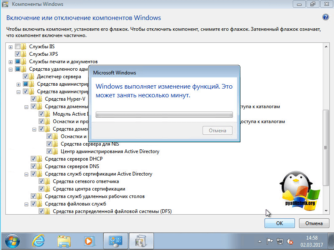
Теперь можно просто нажать «Ок»
В результате чего у вас будет произведено подключение к серверу мастера схемы, тот кто держит эту роль FSMO. В моем примере, это dc01.root.pyatilistnik.org. Сама оснастка разбивает схему на два раздела:
- Классы
- Атрибуты
Перед вами список классов, это так сказать главные сущности в Active Directory.
Вот вам пример свойств у всем известного класса «User». Тут можно посмотреть какими атрибутами обладает данный класс и многое другое.
Теперь перейдите в раздел атрибутов. Тут будет список повнушительнее, хочу отметить что за время вашей профессиональной работы вам не раз придется тут создавать новые атрибуты и тем самым расширять схему Active Directory. В своем примере я вам покажу свойства всем известного атрибута SamAccountName. У атрибута есть такие свойства:
- описание
- Общее имя
- X.500.OID
- Синтаксис
- Минимум
- Максимум
- Индексировать атрибут
- Выполнять разрешение неоднозначных имен (ANR)
- Реплицировать этот атрибут в глобальный каталог
- Индексировать атрибут для контейнерного поиска
Если вы часто используете оснастку «Схема Active Directory», то я вам советую ее сохранить в виде консоли mmc.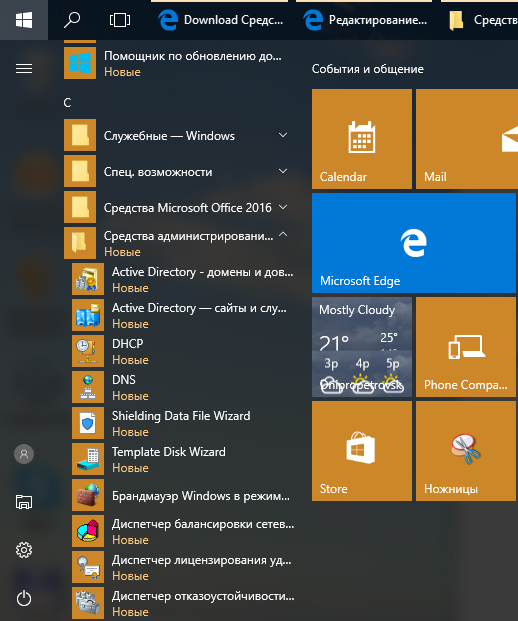 Для этого в меню «Файл — Сохранить как» выберите соответствующий пункт.
Для этого в меню «Файл — Сохранить как» выберите соответствующий пункт.
Указываете нужное имя для данной mmc консоли и место ее сохранения.
На выходе вы получите ярлык, при необходимости в его свойствах вы можете изменить его значок.
На этом у меня все. Мы с вами успешно произвели регистрацию и последующий запуск оснастки «Schema Active Directory». С вами был Иван Семин, автор и создатель IT портала Pyatilistnik.org.
Настраиваем «Диспетчер серверов» Windows 10 для управления серверами неродного домена
Не так давно Microsoft выпустила очень интересный инструмент Диспетчер серверов (Remote Server Administration Tools). Данный пакет дал возможность системным администраторам наглядно видеть состояние всех Windows серверов и запущенных на них сервисов.
В интернете существует огромное количество статей про данный инструмент и причина для появления ещё одной, очевидно должна быть не тривиальной. И такая причина есть – это возможность мониторинга и управления серверами с ноутбука или компьютера, которые не входят в один домен с администрируемыми серверами, что может быть очень актуально, например, для приходящего сисадмина.
Установка
Прежде чем переходить к основному вопросу нашей статьи кратко разберём один из вариантов установки.
Для начала нужно скачать с сайта Microsoft соответствующий вашей операционной системе установочный пакет. Для Windows 10 для этого пройдите по следующей ссылке, выберите язык, после чего вам будет доступен список доступных пакетов для выбранного вами языка:
Обратите внимание, здесь вам нужно выбрать тип операционной системы x64 или x86, а также версию установленной ОС Windows. Версию ОС Windows можно узнать, выполнив, например, команду winver в командной строке Windows:
А моём случае это версия 1803, а так как у меня установлена 64-ёх разрядная версия, я буду скачивать установочный пакет WindowsTH-RSAT_WS_1803-x64.msu.
После установки данного пакета открываем папку C:\Windows\System32 и запускаем приложение ServerManager.exe
При необходимости вы можете создать ярлык для данного приложения на рабочем столе или закрепить его на Панели задач.
Добавление серверов в «Диспетчер серверов»
Для добавления серверов, которым мы хотим управлять открываем Управление -> Добавление серверов.
В открывшемся окне нам нужна вкладка DNS (ну или вы можете создать текстовый файл со списком IP-адресов ваших серверов и воспользоваться вкладкой Импорт). Вводим в строке поиска IP-адрес или имя нашего сервера, жмём лупу и добавляем нужный сервер в список:
После того, как все сервера добавлены в список жмём ОК:
Если серверы находятся в вашем домене и у вас есть права Администратора, то на этом настройку Диспетчера серверов можно заканчивать.
Если же серверы находятся в неродном для вашего ПК домене, придётся выполнить ещё ряд настроек.
Настройка доступа к серверам
Если после добавления серверов на странице «Все серверы» вы видите следующую картину:
То вам необходимо выполнить следующие действия:
- Убедиться, что пользователь, который осуществляет доступ к серверам обладает правами Администратора данных серверов или домена, при необходимости установить в настройках подключения соответствующего пользователя.

- Если ваш ПК и серверы находятся в разных доменах необходимо прописать все управляемы серверы в списке доверенных хостов вашего ПК.
Определяем пользователя
Для того, чтобы определить или изменить пользователя, кликаем правой кнопкой мыши на соответствующем сервере на странице «Все серверы» Диспетчера серверов и выбираем пункт меню «Управлять как…».
В открывшемся окне вводим полное имя пользователя включая домен, например [email protected] и его пароль.
Добавляем серверы в список доверенных хостов
Для добавления сервера в список доверенных хостов, необходимо открыть командную строку с правами администратора, после чего выполнить в ней следующий запрос:
winrm set winrm/config/client @{TrustedHosts = «10.0.0.10»}
Где 10.0.0.10 – IP-адрес добавляемого сервера, вместо которого можно использовать имя соответствующего сервера, например sr-ad1.mytestdomen.ru
После чего в списке серверов у вас произойдут примерно такие изменения:
Но при попытке добавить следующий сервер, вы столкнётесь с тем, что запись предыдущего сервера будет затираться и активным будет оставаться только последний. Чтобы этого избежать необходимо запустить в командной строке команду, которая добавить в список доверенных хостов все необходимые нам сервера сразу. Для это перечисляем все наши серверы через запятую, примерно так:
Чтобы этого избежать необходимо запустить в командной строке команду, которая добавить в список доверенных хостов все необходимые нам сервера сразу. Для это перечисляем все наши серверы через запятую, примерно так:
winrm set winrm/config/client @{TrustedHosts = «10.0.0.10, 10.0.0.11, 10.0.0.12, 10.0.0.13»}
Если вы всё сделали верно наслаждаемся возможностью управлять серверами со своего рабочего ноутбука.
Надеюсь, данная статья была вам полезна.
Средства удаленного администрирования сервера для windows 10
Большинство администраторов терминальных серверов Windows, вероятно, заметили, что начиная с Windows 8, в пакете средств удаленного администрирования сервера RSAT пропали оснастки управления tsadmin.msc (Remote Desktop Services Manager — Диспетчер служб удаленных рабочих столов) и tsconfig.msc (Remote Desktop Session Host Configuration — Конфигурация узла сеансов удаленных рабочих столов). Разработчики MS решили, что большинством параметров сервера RDS можно управлять через Диспетчер серверов (Server Manager)или консоль редактора групповых политик (gpedit.msc), но использование диспетчера серверов возможно только с версии ОС Windows 2008 R2 Server, а что делать с серверами на Windows 2003 не ясно.
Разработчики MS решили, что большинством параметров сервера RDS можно управлять через Диспетчер серверов (Server Manager)или консоль редактора групповых политик (gpedit.msc), но использование диспетчера серверов возможно только с версии ОС Windows 2008 R2 Server, а что делать с серверами на Windows 2003 не ясно.
Средства удаленного администрирования сервера для Windows 10
Тем не менее данные оснастки можно вернуть и упростить жизнь администраторам старых серверов.
Разберёмся, как можно вернуть оснастку tsadmin.msc на рабочее место администратора под управлением Windows 10.
Для этого нам понадобится скопировать несколько файлов и ветку реестра с любого сервера под управлением Windows Server 2008 R2. Скопируйте следующие файлы:
- c:\windows\system32\tsadmin.dll
- c:\windows\system32\wts.dll
- c:\windows\system32\tsadmin.
 msc
msc - c:\windows\system32\umcRes.dll
- c:\windows\system32\ru\tsadmin.resources.dll
- c:\windows\system32\en\tsadmin.resources.dll
Для того чтобы не мешать работе системного каталога Widows 10 файлы оснастки я скопировал в отдельный каталог c:\!tsadmin.
Затем на Windows Server 2008 R2 с помощью редактора regedit нужно экспортировать в файлы ветку реестра.
- [HKEY_LOCAL_MACHINE\SOFTWARE\Microsoft\MMC\SnapIns\FX:{3FCE72B6-A31B-43ac-ADDA-120E1E56EB0F}]
И импортировать эти ветку в реестр Windows 10. В параметрах реестра поменяем пути на существующие:
Пробуем запустить полученный tsadmin.msc.
В итоге должны получить работающую консоль:
Как открыть «Средства администрирования» в Windows 10
В данной статье показаны действия, с помощью которых можно открыть «Средства администрирования Windows» в операционной системе Windows 10.
Администрирование — это папка в панели управления, содержащая средства для системных администраторов и опытных пользователей. Средства администрирования в папке могут отличаться в зависимости от используемой версии Windows.
Пример папки «Администрирование» показан на скриншоте ниже.
Средства администрирования в меню Пуск
Чтобы открыть «Средства администрирования Windows», откройте меню Пуск, в списке приложений в группе под буквой «С», найдите и разверните папку Служебные — Windows и выберите Средства администрирования Windows.
Также можно непосредственно из меню «Пуск» запустить необходимую утилиту из состава средств администрирования Windows, для этого откройте меню «Пуск», в списке приложений в группе под буквой «С», найдите и разверните папку Средства администрирования Windows и выберите необходимую утилиту.
Открытие через Поиск
Чтобы открыть «Средства администрирования Windows», используйте «Поиск в Windows», для этого нажмите на значок поиска в панели задач или нажмите сочетание клавиш + S, в строке поиска начните вводить администрирование и в результатах поиска выберите Средства администрирования Windows.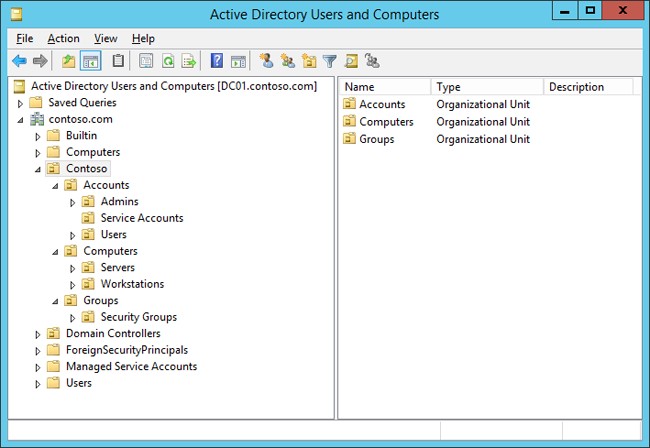
Через панель управления
Откройте классическую панель управления, в выпадающем списке Просмотр: выберите Мелкие значки и затем выберите пункт Администрирование.
Запуск через Проводник Windows
Откройте Проводник Windows и в адресную строку скопируйте и вставьте следующий путь:
%ProgramData%\\Microsoft\\Windows\\Start Menu\\Programs\\Administrative Tools
Используя рассмотренные выше действия, можно открыть «Средства администрирования Windows» в операционной системе Windows 10.
Консоли Active Directory MMC для администраторов | Windows IT Pro/RE
После того как вы полностью реализовали в службе Active Directory модель делегирования полномочий по принципу предоставления минимальных прав, я рекомендую сделать следующий шаг — создать средства управления, способные максимально облегчить администраторам выполнение делегированных им задач. Это особенно важно для администраторов низовых подразделений, которые, как правило, лишь в общих чертах знакомы с Active Directory и со специфическими процедурами, принятыми в организации. Создав производственные консоли MMC, вы сможете сделать видимыми задачи, инструментальные средства и документацию, что расширит возможности администраторов. Консоли будут состоять из панелей задач, а панели задач будут формироваться из сохраненных запросов, а не из организационных единиц или контейнеров иерархии Active Directory. Интегрируйте документацию по процедурам управления непосредственно в консоль вместе с административной начальной страницей, которая может служить и первой страницей консоли, и узлом для перехода на каждую панель задач.
Это особенно важно для администраторов низовых подразделений, которые, как правило, лишь в общих чертах знакомы с Active Directory и со специфическими процедурами, принятыми в организации. Создав производственные консоли MMC, вы сможете сделать видимыми задачи, инструментальные средства и документацию, что расширит возможности администраторов. Консоли будут состоять из панелей задач, а панели задач будут формироваться из сохраненных запросов, а не из организационных единиц или контейнеров иерархии Active Directory. Интегрируйте документацию по процедурам управления непосредственно в консоль вместе с административной начальной страницей, которая может служить и первой страницей консоли, и узлом для перехода на каждую панель задач.
Формирование консоли с сохраненными запросами
Прежде всего, откройте пустую консоль MMC и добавьте в нее оснастку Active Directory Users and Computers. Вы можете формировать панели задач на базе структуры организационных единиц, но предпочтительным вариантом будет создание сохраненных запросов.
На мой взгляд, сохраненные запросы представляют собой основу для эффективного администрирования в оснастке Active Directory Users and Computers. Вы можете создавать сохраненные запросы, отображающие представления объектов на базе областей управления администраторов. Так, для справочной службы организации можно создать представления всех пользователей, не относящихся к категории администраторов, всех клиентских компьютеров и всех групп. Для команды сотрудников, осуществляющих поддержку пользователе
Оснастки Active Directory
Чаще всего администраторы получают свой первый опыт работы с Active Directory, как раз открывая оснастку под названием Пользователи и компьютеры. При этом они создают объекты компьютеров, пользователей, а ТВ домене
Оснастки Active Directory, или же инструменты администрации предназначены для того чтобы обеспечивать корректную работу функционала, требующуюся для поддержания службы каталогов.
Инструменты администрирования системы совместно используют новую структуру Microsoft Management Console.
ММС консоль отображает инструменты, находящиеся в настраиваемом окошке с деревом консоли. Панель под названием Действия предназначена для того чтобы выводить команды. Для того чтобы осуществить управление отображением правой, или же левой панели, необходимо воспользоваться кнопками Скрытие (Отображение).
Административные инструменты получили название оснастки. Их используют с целью обеспечить функции администрирования. Если говорить совсем уж простыми словами, то можно сравнить ММС консоль с поясом монтажника. К поясу, как и к консоли ММС можно прикрепить несколько инструментов, или, в нашем случае, оснасток. Большая часть средств, которые располагаются в папке Администрирование, запускаются в виде одной консоли, которая имеет всего лишь одну оснастку. Для примера, э то может быть Просмотр событий, Планировщик задач, или же Службы. Другие же инструменты, например Управление компьютером, открываются, как консоли, имеющие большое количество оснасток.
Есть и такие, которые запускаются в виде независимой консоли.
Если Вы администрируете операционную систему при помощи этих оснасток, то Вам придется выполнять команды, которые ММС именовала действиями. Опытные администраторы чаще всего пользуются контекстным меню для выполнения действий. В том случае, когда Вы пользуетесь лишь контекстным меню, то Панель действия можно и вовсе отключить. После ее отключения область, предназначенная для отображения информации, станет значительно шире.
Консоли делятся на два типа. Одни настраиваемые, а другие – сконфигурированные. Предварительно сконфигурированные консоли будут устанавливаться автоматически тогда, когда Вы добавляете роль, или компонент. Функционирует этот тип в пользовательском режиме. Соответственно с ними ничего нельзя сделать – ни модифицировать, ни сохранять.
Snaptube для ПК | Скачать для Windows 10 / 8.1 / 8/7 / XP
Навигация по Snaptube для ПК
Snaptube для ПК: С революцией смартфонов потребность в инновационных приложениях растет с каждым днем. Snaptube — это уникальное приложение для загрузки видео, которое с легкостью загружает видео с различных веб-сайтов. Помимо молниеносной загрузки видео с помощью одной кнопки, Snaptube также позволяет пользователям конвертировать видео в файлы MP3 и занимает очень мало места на диске.
Snaptube — это уникальное приложение для загрузки видео, которое с легкостью загружает видео с различных веб-сайтов. Помимо молниеносной загрузки видео с помощью одной кнопки, Snaptube также позволяет пользователям конвертировать видео в файлы MP3 и занимает очень мало места на диске.
Более того, приложение поставляется без рекламы, чтобы улучшить ваши впечатления от просмотра видео, загружать видео с разными разрешениями, рекомендует контент по предыдущей истории поиска пользователя и даже позволяет делиться загруженными материалами с друзьями и семьей. Но единственная проблема с этим приложением: оно разработано исключительно для Android и поэтому официально не доступно на ПК с Windows. Итак, если вы хотите загрузить SnapTube для ПК (в частности, ОС Windows), что вам делать? Что ж, в этом руководстве мы проиллюстрировали шаги для загрузки SnapTube для Windows .Но прежде чем мы поговорим о технических деталях и деталях, давайте проверим минимальные системные требования для запуска загрузчика видео SnapTube для ПК
Snaptube для ПК (Windows): минимальные системные требования
Windows XP, Vista, Windows 7, Windows 8, Windows 10. |
Часто задаваемые вопросы о ПК Snaptube
Доступен ли SnapTube для ПК?
Да, SnapTube доступен для ПК .Вы можете легко загрузить и запустить snaptube pc с помощью эмулятора Android. Есть много эмуляторов Android, которые вы можете установить на свой компьютер с Windows, но эмулятор Android bluestacks — лучший на рынке. Вы можете следовать руководству, упомянутому выше в статье, чтобы запустить snaptube на своем ПК с Windows.
Как мне загрузить клип YouTube на свой компьютер?
Вы можете скачать клип YouTube на свой компьютер с помощью snaptube pc. Вы можете запустить компьютер snaptube с помощью эмулятора Android.
Snaptube для ПК без BlueStacks — Windows 10
Если вы тот, кто не хочет устанавливать bluestacks на свой ПК с Windows, то мы упомянули все нижеприведенные методы, которые помогут вам загрузить snaptube для ПК без bluestacks.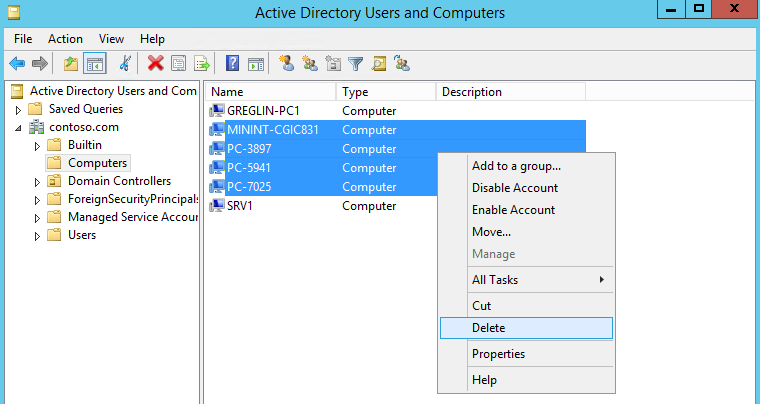
Из приведенных ниже методов вы можете легко загрузить snaptube для ПК с Windows 10, даже не устанавливая эмулятор bluestacks на свое устройство. Если у вас низкие спецификации на вашем компьютере с Windows 10, вы можете легко установить любой из эмуляторов, упомянутых ниже, чтобы загрузить snaptube для Windows 10/8.1/8/7 / XP.
Бесплатная загрузка Snaptube для ПК — Простые методы
Поскольку у нас уже есть Snaptube, это приложение для Android, оно официально не доступно для Windows. Итак, чтобы запустить это видео с загрузкой приложения на устройстве на базе Windows, нам сначала понадобится эмулятор Android. Эмулятор Android — это программное обеспечение, которое имитирует Android на вашем настольном компьютере или ноутбуке с Windows, так что вы можете играть в любое приложение Android без Android-устройства через онлайн-интерфейс эмулятора.В настоящее время AMIDuOS, Andy, Nox App Player, Remix OS и YouWave входят в пятерку самых популярных, безопасных и надежных эмуляторов Android, доступных в Интернете. Мы обсудили шаги для загрузки Snaptube для ПК со всеми тремя эмуляторами.
Мы обсудили шаги для загрузки Snaptube для ПК со всеми тремя эмуляторами.
Использование эмулятора Android AMIDuOS
Step 1: Как и в случае с BlueStacks, сначала загрузите эмулятор Andy Android с официального сайта.
Шаг 2: Теперь запустите установку эмулятора, щелкнув только что загруженный файл установщика.
Шаг 3: Затем, когда вы успешно установили эмулятор Andy на свой ПК с Windows, загрузите файл apk snaptube.
Шаг 4: Теперь запустите эмулятор Andy на вашем настольном компьютере / ноутбуке Windows.
Шаг 5: В следующий раз зайдите в каталог «Downloads» вашего ПК, куда вы скачали apk-файл Snaptube.
Шаг 6: После этого щелкните правой кнопкой мыши файл snaptube pro apk и откройте его с помощью эмулятора Andy Android.
Шаг 7: Эмулятор автоматически начнет установку загрузчика видео.
Шаг 8: Наконец, когда приложение для загрузки видео будет установлено на вашем устройстве, вы найдете его в разделе «Все приложения». Дважды щелкните приложение и начните использовать Snaptube для Windows .
Использование эмулятора Android YouWave
Шаг 1: Как и в двух вышеупомянутых методах, на первом этапе вам нужно снова загрузить Android-эмулятор YouWave с официального сайта.Доступны две версии этого эмулятора: одна поставляется абсолютно бесплатно, а другая — премиум-версия, которую вы должны купить. Бесплатная версия содержит рекламу, тогда как премиум-версия поставляется без рекламы.
Шаг 2: Теперь установите эмулятор Android YouWave на свой ПК с Windows, щелкнув файл установщика, который вы только что загрузили.
Шаг 3: Когда эмулятор YouWave будет успешно установлен на вашем ПК с Windows, загрузите apk-файл Snaptube, нажав кнопку загрузки ниже.
Шаг 4: Затем запустите эмулятор YouWave на ПК с Windows
Шаг 5: Теперь перейдите в папку «Загрузки» на портативном / настольном компьютере, куда вы скачали apk-файл Snaptube.
Шаг 6: Затем щелкните правой кнопкой мыши файл apk Snaptube и откройте файл с помощью эмулятора YouWave.
Шаг 7: YouWave теперь автоматически начнет установку загрузчика видео Snaptube.
Шаг 8: И последнее, но не менее важное: когда SnapTube будет установлен на ваш компьютер / ноутбук, вы найдете его в разделе «Все приложения».Дважды щелкните приложение для загрузки видео и начните использовать Snaptube для ПК с Windows.
Использование Nox App Player Android-эмулятора
Step 1: Как и во всех других случаях, загрузите Nox App Player с официального сайта и установите его на свой компьютер.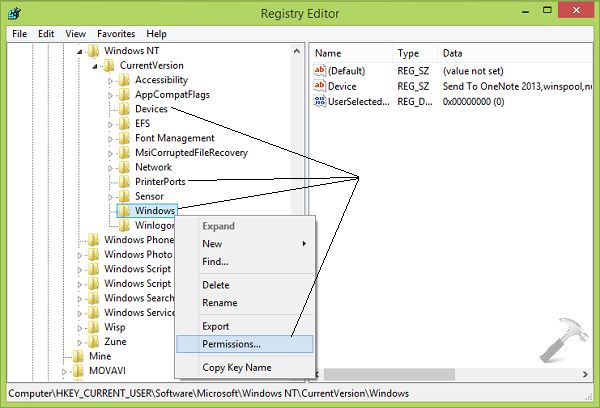
Шаг 2: Сделано с первым шагом, теперь загрузите Snaptube для ПК.
Шаг 3: Теперь, когда вы загрузили два файла и даже установили один из них, откройте эмулятор Android, которым является Nox App Player.Перейдите к опции панели инструментов.
Шаг 4: Найдите опцию «Добавить APK». Как только вы нажмете на это, появится новое диалоговое окно, в котором вам нужно будет нажать « Я знаю ».
Шаг 5: На последнем этапе добавьте файл apk Snaptube для ПК в Nox App Player, который запустит установку. А когда установка завершится, вы сможете получить доступ к приложению.
Использование Remix OS Эмулятор Android
Шаг 1: Получите эмулятор Android Remix OS, который доступен на официальном сайте программного обеспечения.
Шаг 2: Загрузите apk Snaptube и сохраните его в легко доступной папке.
Шаг 3: Запустите Remix OS и перейдите в папку загрузки. Теперь перетащите APK-файл Snaptube на домашний экран эмулятора Android.
Шаг 4: Вы готовы запустить приложение SnapTube для ПК через Remix OS.
Использование KoPlayer Android Emulator
KoPlayer Android Emulator
Еще один отличный эмулятор Android, с которым вы можете установить Snaptube для ПК с Windows, — это KoPlayer, который, как и все другие перечисленные выше инструменты, является очень безопасным средством для загрузки приложений Android на ПК.Вот шаги, которые вам нужно выполнить для этого.
Шаг 1: Загрузите Android-эмулятор KoPlayer со своего официального сайта.
Шаг 2: Установите программное обеспечение с помощью установочного файла и дайте ему поработать. Если вам потребуется войти в систему, используя свою учетную запись Google, сделайте это без колебаний.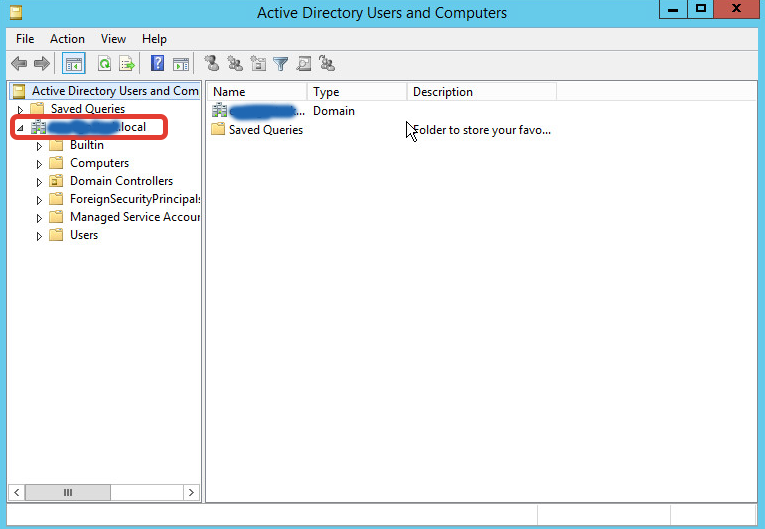
Шаг 3: Для следующего шага вам потребуется загрузить файл Snaptube Apk отсюда. Для этого откройте эту конкретную страницу в браузере вашего ПК и перейдите по указанной выше ссылке.
Шаг 4: Теперь откройте KoPlayer и нажмите на опцию Добавить Apk.
Шаг 5: Добавьте файл Snaptube Apk, который вы скачали из папки Download.
Шаг 6: Дождитесь завершения установки приложения.
Шаг 7: Перезагрузите компьютер и загрузите видео с помощью загрузчика Snaptube для ПК.
Как сделать снимок сразу 4 окон в Windows 10
Пользователи ПК могут привязывать программы к левой или правой стороне экрана с момента запуска Windows 7 в 2009 году.Однако с Windows 10 Microsoft перешла на новый уровень привязки, добавив возможность разделить экран на четыре части и предложив приложения, которые можно использовать для заполнения пустого пространства на экране. Вот как выполнить привязку в Windows 10.
Вот как выполнить привязку в Windows 10.
Привязать 4 окна к экрану за один раз
С помощью мыши:
1. Перетащите каждое окно в угол экрана, где вы хотите.
2. Прижмите угол окна к углу экрана , пока не увидите контур.
ПОДРОБНЕЕ: Как перейти на Windows 10
Окно займет около четверти экрана. Приложения в современном стиле могут занимать немного больше.
3. Повторите для всех четырех углов.
Использование быстрых клавиш (быстрее):
1. Выберите окно , которое вы хотите переместить.
2. Нажмите клавишу Windows + влево или вправо. Окно теперь займет половину экрана.
3. Нажмите Windows Key + Up или Down , чтобы он привязался к верхнему или нижнему углу.
4. Повторите для всех четырех углов.
Используйте Snap Assist
1. Прикрепите окно к правому, левому или углу экрана. Вы можете использовать мышь или сочетания клавиш. Появится список эскизов открытых приложений.
Прикрепите окно к правому, левому или углу экрана. Вы можете использовать мышь или сочетания клавиш. Появится список эскизов открытых приложений.
2. Щелкните приложение , которое хотите заполнить доступное пространство.
Привязка более чем к половине экрана
1. Привязка окна к правой или левой стороне экрана.
БОЛЬШЕ: Как включить «Привет, Кортана» в Windows 10
2. Измените размер окна , чтобы сделать его уже или шире.
3. Прикрепите другое окно к другой стороне экрана.
Он заполнит все доступное пространство, сделав его больше или меньше, чем первое приложение, которое вы зафиксировали.
Руководство с Mac на ПК: как сделать коммутатор
Snap Camera Download (2020 последняя версия) для Windows 10, 8, 7
Snap Camera для ПК позволяет применять линзы к лицу при использовании веб-камеры компьютера.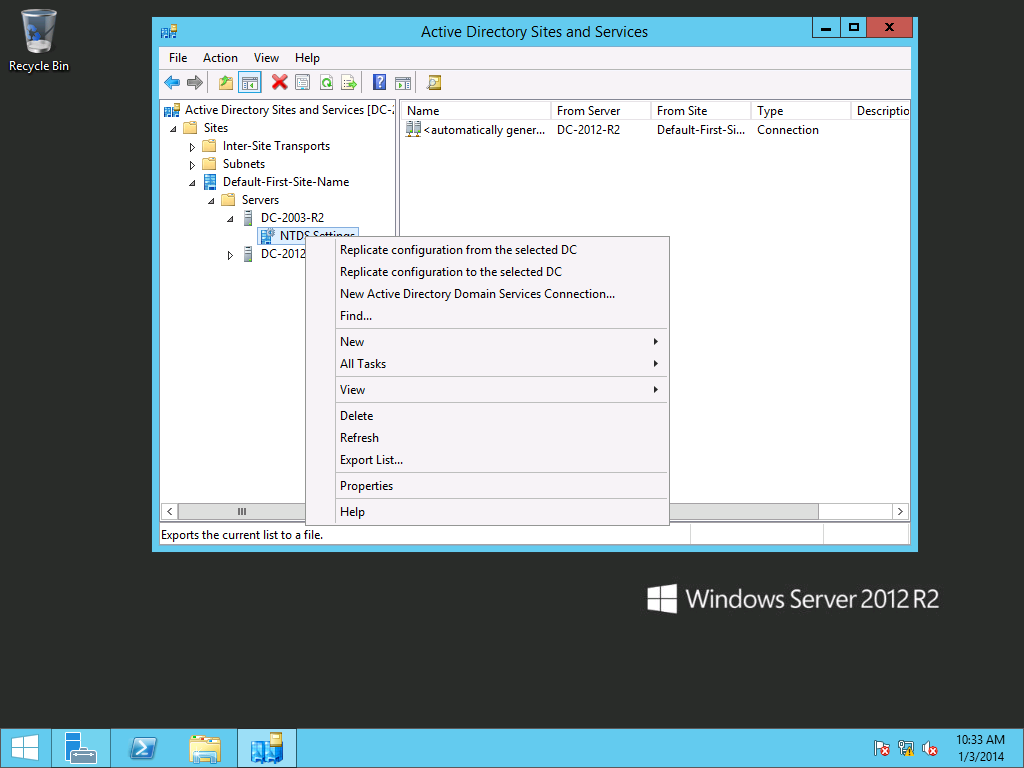 Используйте приложение в своих любимых сторонних приложениях для потокового вещания или видеочата , выбрав Snap Camera в качестве веб-камеры. Совместимость с вашими любимыми приложениями. Выбирайте линзы, соответствующие вашему стилю игры, образу и настроению! Наслаждайтесь!
Используйте приложение в своих любимых сторонних приложениях для потокового вещания или видеочата , выбрав Snap Camera в качестве веб-камеры. Совместимость с вашими любимыми приложениями. Выбирайте линзы, соответствующие вашему стилю игры, образу и настроению! Наслаждайтесь!
Для стримеров Twitch , он также имеет мощное расширение Twitch Extension , которое работает рука об руку с приложением.Расширение Snap Camera Twitch Extension позволяет вашей аудитории разблокировать линзы, которые вы используете в своей трансляции, и активировать специальные линзы, когда зрители подписываются на ваш канал.
В открытом приложении вы увидите предварительный просмотр физической веб-камеры вашего компьютера. Чтобы применить линзу к входному видео, просто выберите линзу из списка рекомендуемых линз . Прокрутите вниз раздел выбора линз, чтобы выбрать из лучших линз сообщества. Это линзы, созданные сообществом с помощью Lens Studio, инструмента для создания линз Snapchat.
Это линзы, созданные сообществом с помощью Lens Studio, инструмента для создания линз Snapchat.
Использование Snap Camera в качестве веб-камеры
Программа создает виртуальную веб-камеру на вашем компьютере. Когда приложение открыто, оно принимает данные с физической веб-камеры, а затем дополняет их выбранным объективом. Это расширенное видео затем выводится на виртуальную веб-камеру. В приложении, поддерживающем ввод с веб-камеры, выберите Snap Camera из списка веб-камер, чтобы использовать расширенное видео.
Перезапустите приложение с поддержкой веб-камеры
Если приложение с поддержкой веб-камеры было запущено до открытия программного обеспечения, необходимо перезапустить приложение, чтобы оно распознало Snap Camera при первом использовании.Например, если вы используете OBS, закройте и снова откройте OBS, чтобы увидеть приложение в качестве камеры для выбора.
Выбор камеры Snap в OBS Studio
Как выбрать камеру Snap Camera в OBS Studio , широко используемом программном обеспечении для прямой трансляции.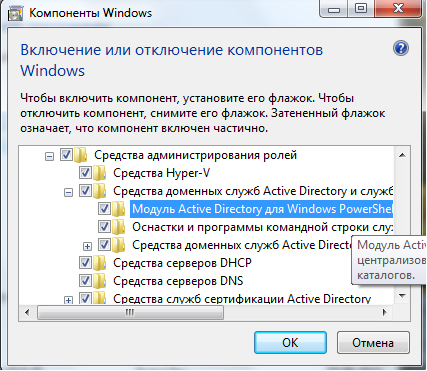 При настройке нового устройства выберите Snap Camera из раскрывающегося списка «Устройство». OBS Studio теперь будет использовать виртуальную веб-камеру так же, как и физическую веб-камеру.
При настройке нового устройства выберите Snap Camera из раскрывающегося списка «Устройство». OBS Studio теперь будет использовать виртуальную веб-камеру так же, как и физическую веб-камеру.
Совместное использование линз
Все линзы, которые можно использовать в приложении, также могут использоваться и совместно использоваться в Snapchat.Объективами можно поделиться со зрителями следующими способами.
Snapcode URL
Все линзы имеют URL Snapcode, которым можно поделиться везде, где вы можете поделиться интерактивной ссылкой. Например, вы можете вставить эту ссылку в чат своей трансляции, чтобы зрители разблокировали линзу. Чтобы получить URL-адрес Snapcode, щелкните Snapcode объектива справа от превью камеры. После раскрытия нажмите кнопку «Копировать ссылку на линзу». Это скопирует URL-адрес в буфер обмена для совместного использования.
Также доступно: Загрузить Snap Camera для Mac
Руководство по многофункциональному устройству (шаг за шагом) 2020
Создание креативов
Первое, что вам нужно сделать, это создать видео, которое поддерживает стандарт Snap и имеет хороший угол для вашего предложения.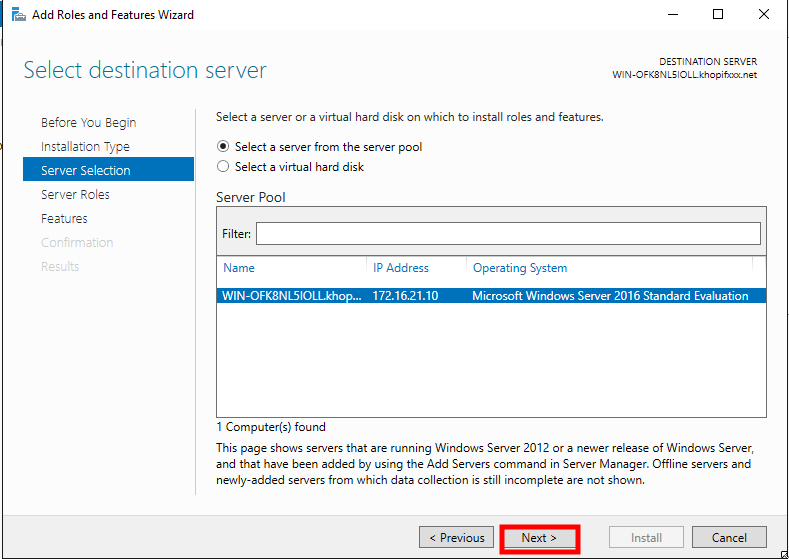
Есть масса инструментов для создания видео. Я использую следующее:
Вы можете получить скидку 50% на InVideo, потому что вы наш читатель.
Есть много блогов, объясняющих, как их использовать. Здесь я сосредоточусь на том, как создавать креативы с помощью инструмента Snap Publisher.
Как создать одобренную мгновенную рекламу?
1 — Выберите Snap Publisher в меню в левом верхнем углу Ads Manager.
2 — Создайте привязку.
3 — Выберите готовый шаблон или начните с нуля.
4 — Отредактируйте видео. Вы можете загружать свои собственные изображения, логотип и текст. Затем нажмите «Обзор», чтобы просмотреть свою работу.
5 — Подтвердите , что вы готовы опубликовать свое видео.
Вот и все, ваше видео теперь опубликовано в вашей творческой библиотеке, и вы можете запускать его как Snap Ad.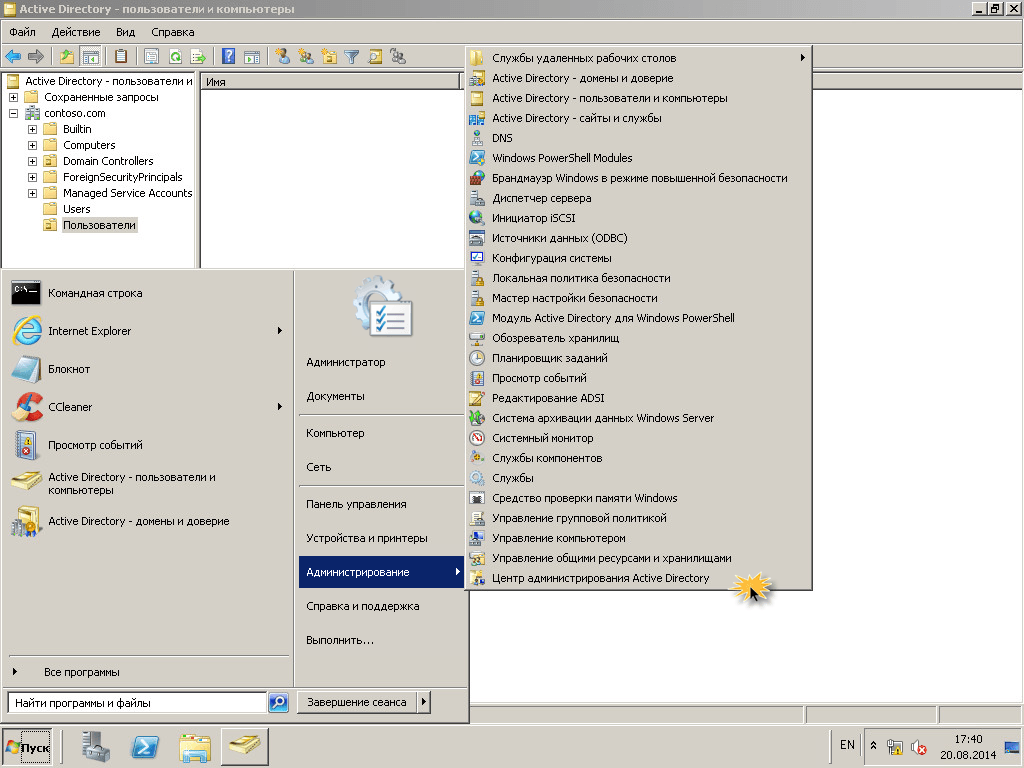
Если вы находитесь на форуме STM (а вам следует это сделать), есть специальный раздел для видео и креативов.Проверить это.
Если вы считаете, что проектирование и создание видео — не ваше дело, смело отдавайте его на аутсорсинг, используя такие торговые площадки, как Fiverr и Upwork.
Типы Snap-рекламы
Существует 5 основных форматов Snap-рекламы. Ваша цель ограничивает выбор типа рекламы.
Очевидно, что все они являются платными объявлениями, однако вы все равно можете начать партнерский маркетинг на YouTube и потратить НУЛЬ долларов, если вы готовы ждать дольше.
1 — Snap Ads (также известная как Top Snap Ads)
В основном используется для привлечения трафика на веб-сайт или магазин приложений, предлагая пользователям провести пальцем вверх.Это, вероятно, наиболее распространенный тип Snap-рекламы.
Их также можно использовать для генерации лидов, чтобы попросить пользователей заполнить форму.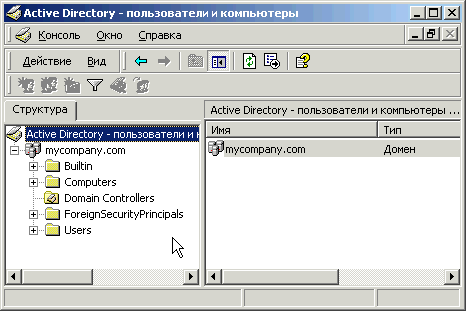 См. Пример ниже:
См. Пример ниже:
2 — Коллекционные объявления
Обычно они используются для электронной торговли.
Например, вы продаете солнцезащитные очки разных цветов. Вы можете показать основные очки в рекламе, а затем 4 разных цвета внизу.
Преимущество этого формата рекламы в том, что вы можете связать каждое изображение с уникальным URL-адресом,
Или вы можете просто показать разные изображения одних и тех же продуктов.
Вот пример:
3 — Story Ads
Это то, что Facebook и Instagram (принадлежащие Facebook) украли у Snapchat. Рассказы!
Здесь размещается реклама — в разделе Discover.
А это выглядит примерно так:
4 — Объективы AR
Я лично еще не пробовал этот формат, но обязательно сделаю это очень скоро.
Вот что об этом говорит Snapchat:
«Объективы AR сокращают физический разрыв между вами и вашими клиентами. Это полное погружение за счет преобразования лиц людей и мира вокруг них ».
Это полное погружение за счет преобразования лиц людей и мира вокруг них ».
Snapchat утверждает, что более 70 миллионов пользователей Snapchat играют с объективами AR каждый день.
5 — Snap Filters
Если вы когда-либо использовали Snapchat, вы наверняка встречали фильтр камеры для города или события.Это очень крутой способ повысить осведомленность, но вы не можете использовать его для привлечения трафика.
Вы можете буквально нанять кого-нибудь на Fiverr за 5 долларов, чтобы он разработал для вас фильтр камеры.
Теперь, как упоминалось ранее, цель вашей кампании будет ограничивать выбор формата рекламы.
Например, вы не можете использовать ни линзы AR, ни Snap Filter для привлечения трафика.
Чтобы прояснить ситуацию, я создал приведенную ниже инфографику, в которой указаны доступные типы объявлений для каждой цели кампании.
Еще раз просмотрите приведенную выше инфографику, чтобы увидеть различные типы кампаний, которые предоставляет Snapchat.
Создание первой кампании в Snapchat
Объявления Snapchat начинаются на уровне кампании, переходят к Наборам объявлений, затем к Рекламным объявлениям.
Эта структура очень похожа на Facebook и большинство других источников трафика.
Я покажу вам, как именно запустить вашу первую рекламу.
Просто выполните следующие действия:
1 — Нажмите на Create Ads
2 — У вас есть 2 варианта :
Quick & Easy и Advanced Create.Я предпочитаю расширенный, потому что он дает мне больше контроля над моей кампанией. Я тоже рекомендую вам его использовать.
3 — Выберите цель кампании, как описано в инфографике выше. Большинство людей используют «Привлечение трафика на веб-сайт» или «Конверсии на веб-сайт».
Если вы только начинаете, я бы порекомендовал «Привлечь трафик на веб-сайт», если вы не продвигаете установку приложения или другие типы рекламы.
Теперь вы находитесь на уровне набора объявлений.
4 — Если вы используете пикселей, включите этот. Если вы не знаете, что такое пиксели, не волнуйтесь. Я объясню это подробно позже.
Я также рекомендую начинать вашу кампанию с размещения All Snapchat. Вы можете оптимизировать позже.
5 — Выберите формат рекламы, который вы хотите
6 — Выберите ваше целевое местоположение
7 — Выберите вашу целевую демографию
В разделе Advance Demographics есть много крутых варианты, которые вам, вероятно, нужно протестировать.
Например, вы можете ориентироваться на людей, которые зарабатывают более 250 тысяч долларов и состоят в браке.
7– (Необязательно) Выберите одну или несколько предопределенных аудиторий Snapchat. Это отличная целевая функция, если вы знаете, что делаете. ?
Например, вы можете ориентироваться на покупателей, которые были в автосалоне в течение последних 3 месяцев! Вы знаете, что можете сделать — продать им автостраховку. ?
?
Или вы можете настроить таргетинг на людей, которые смотрели определенную сеть и телеканал.
Нет предела.
Существует также возможность настроить таргетинг на индивидуализированную аудиторию, к которой мы вернемся позже, когда будем говорить о пикселях.
8– (Необязательно) Выберите устройство и цель подключения. Это очень удобно, если вы продвигаете магазин приложений или, возможно, антивирус.
9 — Введите ваш бюджет и даты начала и окончания кампании. Вы также можете выбрать ручную ставку вместо автоматической. Если вы только начинаете, я настоятельно рекомендую Auto Bid.
Обратите внимание на , что минимальный бюджет кампании составляет 20 долларов.
Теперь вы находитесь на уровне объявления.
10 — Здесь нужно выполнить 4 действия :
Имя: Это ваше название объявления. Только ты видишь это.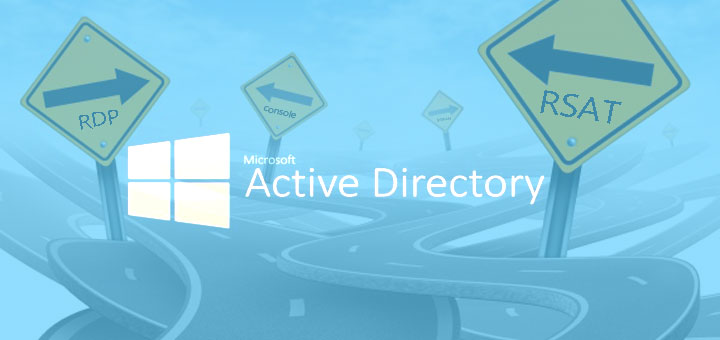
Фирменное наименование: Обратите внимание на то, что большинство объявлений для новичков на этом этапе отклоняются. Вам нужно ввести название веб-сайта, на который попадают пользователи.
Например, если пользователи заходят на MyCoach.com, ваша торговая марка должна быть MyCoach или MyCoach.com, иначе Snapchat отклонит вашу рекламу.
Заголовок: До 34 символов, чтобы привлечь внимание пользователей. Обычно это ваш слоган или, возможно, название публикации / статьи.
И, наконец, ваши материалы Topsnap (ваши объявления). У вас есть 3 варианта:
Загрузить: Если у вас уже есть креатив.
Создать: Используйте инструмент Snapchat, чтобы создать видео за считанные минуты. Это очень простой в использовании.
Обзор: Если вы ранее загрузили объявление в свою библиотеку объявлений в своей учетной записи.
11 — Выберите свой призыв к действию и введите ссылку на свою кампанию.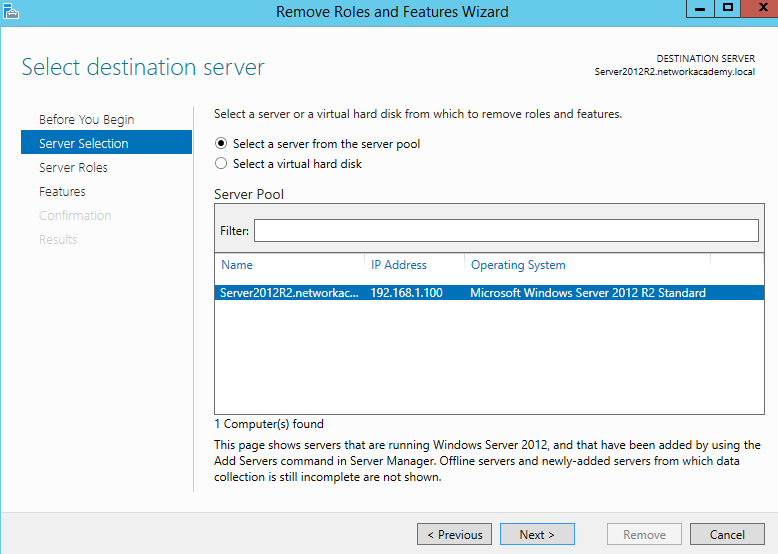
Есть еще две интересные функции:
Автозаполнение: Используется в основном для генерации лидов. Snapchat автоматически заполнит вашу форму (если она у вас есть) пользовательской информацией. Это значительно упростит пользователям выбор. Однако качество лидов обычно не так уж и велико.
Предварительная загрузка: Snapchat предварительно загрузит вашу целевую страницу для всех, кто увидит вашу рекламу.Это улучшит взаимодействие с пользователем из-за более короткого времени загрузки страницы.
Примечание: Используйте опцию предварительной загрузки, только если вы используете VPS или собственный сервер. Общий хостинг выйдет из строя через минуту.
И БУМ, вот и все! Теперь вам нужно дождаться, пока Snapchat, надеюсь, одобрит вашу рекламу.
Ashampoo® Snap 10 — Обзор
Захват и редактирование любого содержимого экрана
Нет более простого способа создавать скриншоты и видео, чем использовать Ashampoo Snap 10.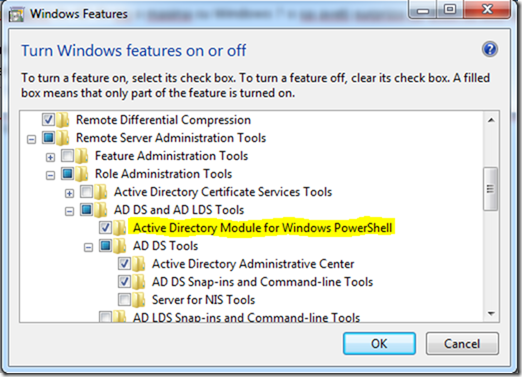 Захватывайте и редактируйте все, что вы видите на экране.
Захватывайте и редактируйте все, что вы видите на экране.
Гибкость и точность для ваших снимков
Используйте точность пикселей при съемке. Весь экран, отдельные веб-сайты или отдельные разделы — превращайте их в изображения или видео с помощью Snap. Работайте с таймерами, автоматически просматривайте веб-сайты или используйте интеллектуальное распознавание текста — возможности безграничны. Один щелчок или нажатие клавиши — все, что нужно, чтобы Snap 10 заработал!
Вся необходимая информация в одном изображении
Snap 10 позволяет быстро обмениваться важной информацией с другими.Используйте стрелки, графику, автоматическую нумерацию и многие другие функции, чтобы превратить ваши изображения в шедевры, которые не требуют пояснений. Сэкономьте время и силы и избавьтесь от громоздких описаний! Показывайте, а не рассказывайте — быстро, легко и по делу.
Создавайте собственные видео в реальном времени
Редактируйте свои видео в реальном времени и добавляйте тексты, рисунки или голосовое сопровождение. Постобработка теперь необязательна! Визуализируйте щелчки мыши и нажатия клавиш в реальном времени в своих видеороликах — идеально подходит для учебных пособий. N Не забудьте использовать новые водяные знаки для видео, чтобы защитить свой IP.
Постобработка теперь необязательна! Визуализируйте щелчки мыши и нажатия клавиш в реальном времени в своих видеороликах — идеально подходит для учебных пособий. N Не забудьте использовать новые водяные знаки для видео, чтобы защитить свой IP.
Работает с любым дисплеем
При работе в среде с несколькими дисплеями вы можете столкнуться с десятком различных разрешений экрана и настроек DPI. Snap автоматически адаптируется к настройкам вашего дисплея для получения идеальных результатов на любом дисплее!
Идеально для веб-контента
Snap 10 может не только захватывать изображения из Интернета, но также включать информацию на исходную страницу либо графически, как часть изображения, либо через метаданные. Snap сохраняет порядок. А если вам нужно поделиться изображением, Snap может добавить соответствующую ссылку автоматически, если это необходимо.Хотите захватить целые веб-сайты, только текстовые элементы или сразу несколько окон? Ashampoo Snap 10 делает это возможным!
Видеомонтаж для создания идеального фильма
Даже уже хорошие видео можно немного отполировать: вырезать ненужные сцены, удалить рекламу или разделить видео на отдельные эпизоды.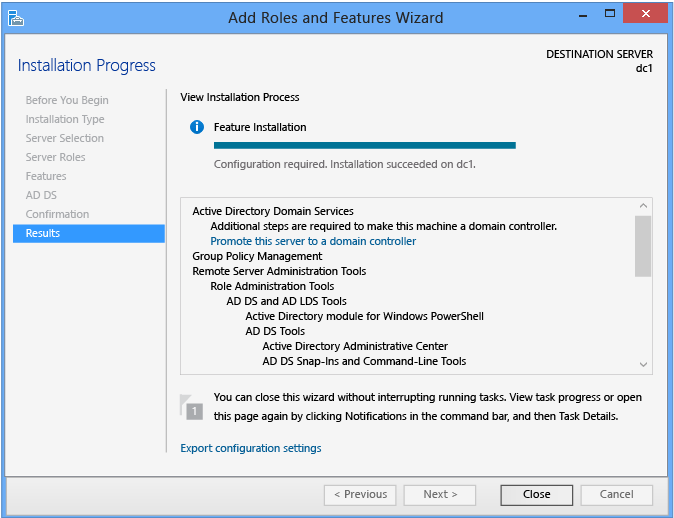 С Ashampoo Snap 10 вам не потребуется никакого дополнительного программного обеспечения! Гениально простой редактор поможет вам сохранить в видео только самые важные части и моменты.Затем просто добавьте еще одно видео или экспортируйте самые ценные моменты в виде анимации GIF!
С Ashampoo Snap 10 вам не потребуется никакого дополнительного программного обеспечения! Гениально простой редактор поможет вам сохранить в видео только самые важные части и моменты.Затем просто добавьте еще одно видео или экспортируйте самые ценные моменты в виде анимации GIF!
Безопасная отправка или загрузка в облако
Хотели бы вы получить доступ к своим изображениям откуда угодно? Ashampoo Snap 10 поможет вам: отправляйте изображения по электронной почте, сохраняйте их в Ashampoo Webspace или загружайте во все распространенные облачные сервисы (DropBox, Microsoft OneDrive, Google Drive). При необходимости ваши изображения можно оптимизировать по размеру перед их отправкой по электронной почте или загрузкой.
Отличное качество по отличной цене.Определенно рекомендуется.
ahadesign. eu
eu
Snapvertising!
Уважаемый сотрудник / будущий маркетолог
Если вы хотите узнать, как легко размещать рекламу в Snapchat… будь то ведущая компания, электронная коммерция или агентство… и добиться невероятно высокой рентабельности инвестиций без нестабильности крупных рекламных платформ, то эта страница покажет вам, как.
Потому что это «мечта маркетологов», которую вы так долго искали, но только если вы примете меры сегодня.
Теперь, прежде чем я перейду к вопросу «почему» эта возможность не будет длиться вечно, мне нужно рассказать вам историю: эти последние 2 года были пугающими, захватывающими и изменившими жизнь.
У меня родился первый ребенок.
Мы с женой бросили работу и продали все, чтобы путешествовать по стране на фургоне.
Через 10 дней нашего путешествия я получил красное сообщение о смерти:
ВАШИ РЕКЛАМНЫЕ АККАУНТЫ ОТКЛЮЧЕНЫ.
Все мои рекламные аккаунты были закрыты.
ВСЕХ.
Я потерялся. Разочарованный. Волновался. Но хуже всего было…
«Я чувствовал себя неудачником для своей семьи».
У меня был некоторый успех, но я не мог добиться стабильного и предсказуемого масштабирования.
Итак, из-за разочарования и ощущения, что мне нечего терять … Я начал изучать и тестировать каждый уголок рекламной платформы Snapchat.
То есть, я уже учусь быть папой и водить 35-футовую машину… какого черта? Почему бы не попытаться завоевать и рекламу Snapchat?
Короче говоря, я нашел «золотую жилу» и, наконец, смог постоянно обеспечивать свою семью.
Помню чувство защищенности и полного расслабления . ..
..
Наконец-то я провел несколько успешных кампаний на платформе, о которой почти никто не говорил…
Я почувствовал, что могу быть лучшим отцом, более «настоящим» мужем… и впервые в жизни…
Я чувствовал себя очень успешным маркетологом.
Запуск рекламы в Snapchat дал мне свободу и стабильность, которые я искал…
И это то, чем я собираюсь поделиться с вами сегодня, если вы примете немедленные меры.
Потому что правда в том, что … ваше окно возможностей на Snapchat … закрывается.
Такой шанс выпадает раз в жизни на новом источнике трафика до того, как все лемминги узнают, что он дважды не попадется вам на колени
Однако, если вы подождете слишком долго, вы не увидите такой статистики:
А теперь обратите очень пристальное внимание.
Запуск рекламы Snapchat может быть простым, но есть несколько хорошо известных препятствий, которые мешают многим аффилированным маркетологам попытаться провести более чем несколько тестовых запусков.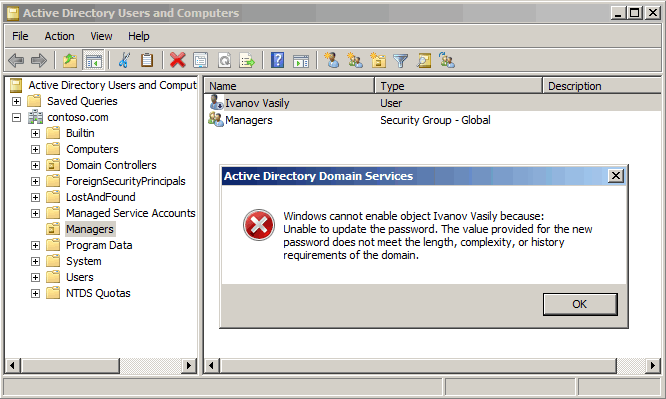
Для меня, как только я «взломал» Snapchat с предложением, которое, как никто не думал, сработает … это стало для меня самым простым способом генерировать стабильный денежный поток без ежедневного мониторинга и без беспокойства о том, будут ли отклонены мои объявления.
Видите ли, прямо сейчас есть масса напуганных маркетологов, потому что многие из основных рекламных платформ положили конец партнерской бизнес-модели.
Между тем, вы можете быть одним из первых, кто запустит рекламу в Snapchat, пока конкуренция невысока.
Это потому, что Snapchat — это…
Неиспользованный Интернет-маркетинг «Оазис»
10 причин, почему вы должны начать размещать рекламу в Snapchat прямо сейчас!
Ограниченная конкуренция … А пока! «Так почему ты сказал мне об этом, Мэтт?» Потому что есть несколько возможностей для роста (но это ненадолго).
Более дешевые рекламные цены. Самые низкие цены за тысячу показов с первых дней существования крупных рекламных платформ.
Знающие и поддерживающие вас представители, которые хотят видеть вас в успехе.
Супер простая платформа, в которой легко ориентироваться. Вам не нужно быть специалистом по обработке данных, чтобы успешно размещать рекламу в Snapchat.
Для создания рекламы не нужна творческая команда.Если у вас есть 50 баксов, фотошоп и веселый мозг, то в Snapchat у вас все будет хорошо.
Snapchat — идеальная «модель входа с низким барьером», которая упрощает работу, чем Facebook.
Мощный потенциал рентабельности инвестиций в рекламу. Ваши рекламные доллары идут НАМНОГО дальше, чем с большими парнями. Представьте, что вы потратите 50 долларов и получите обратно 800 долларов …
Вам не нужен сторонний трекер.
Никогда не разочаровывайтесь рекламными платформами, которым нет дела до вас.
Вы можете учиться у меня шаг за шагом! Snapvertising — единственный рабочий курс, который показывает, как запускать рекламные кампании в Snapchat без путаницы и без большого бюджета.
Теперь вы, наверное, задаетесь вопросом, что все это значит для вас.Обычно я бы не стал проводить «тренинг», потому что это не мое.
Я — партнерское шоу одного человека, и мне нравится мой распорядок дня.
Но как только стало известно о том, сколько я зарабатываю, спрос стал слишком большим… поэтому я сдался.
Если кто-то и собирался составить курс, основанный на доказательствах, статистике и реальной тактике, которую вы можете применить для немедленного успеха, то это должен был быть я.
Вот почему я создал Snapvertising.
Это мое пошаговое руководство по успешному размещению рекламы в Snapchat, которое может принести много денег без всех разочарований, с которыми вы сталкиваетесь на других платформах.
Однако позвольте мне быть с вами очень честным …
Этот курс не из дешевых.
Если вы хотите «дешево» или «бесплатно», существует множество других «бесполезных курсов».
То, что я тебе даю, стоит денег и приличной суммы.
Это потому, что я раскрываю секреты своей рекламы в Snapchat.Все они.
Это означает, что я рискую усилить конкуренцию в Snapchat.
Итак, я подумал, что подниму цену очень высоко, так что если бы кто-то был настолько серьезен, то он был бы хорошим конкурентом на платформе.
Теперь, если это вы, то вот небольшой вкус того, что вы получите, когда закажете у меня Snapvertising …
11 глав, охватывающих все, что вам нужно знать, чтобы сделать рекламу в Snapchat прибыльной.
Вот 4 основных направления и темы:
Модуль 1: Настройка учетной записи и основы
✅ Почему Snapchat сейчас является лучшей платформой для интернет-маркетологов, особенно если вы ищете платформу с более вертикальными возможностями.
✅ Узнайте, как определить свой целевой рынок «медовой дыры», который упускают из виду большинство людей, пробующих Snapchat…
✅ Как профессионально настроить биллинг в Snapchat и запустить его на автопилоте.
✅ Как быстро загрузить и одобрить креатив… а когда креатив будет одобрен, это станет еще проще!
✅ Где найти качественные бесплатные услуги для создания выигрышной рекламы.
✅ Как создать один «огненный креативный шаблон», который будет использоваться снова и снова с последовательными, впечатляющими результатами (одно только это помогло сгенерировать тысячи и тысячи долларов для моих клиентов).
✅ Как заключить сделку по партнерскому маркетингу, которая так глупо прибыльна… она заставит вас захотеть «покинуть корабль» на всех других платформах.
✅ Как создать высококонвертируемую Snap-рекламу с разделением экрана менее чем за 15 минут…
Я хочу поскорее отойти от этого последнего пункта и отметить хорошее.
Ключом к ежедневному стабильному потоку денежных средств в Snapchat является ежедневное тестирование новых креативов.
Я помню, сколько времени требовалось, чтобы креативы одобрялись на других платформах.
Мне пришлось бы выделить целый день, чтобы запустить все мои кампании.
Теперь на создание, загрузку и утверждение моих объявлений у меня уходит меньше времени, чем на приготовление и завтрак.
Это означает, что я тестирую больше.
Значит, я быстрее нахожу победителей.
Модуль 2: Creative
✅ Какие ниши работают как гангстеры в Snapchat (в основном есть огромные группы, ИЩУЩИЕ те виды рекламы, которые я делаю… и есть много денег, которые можно найти).
✅ Изучите мельчайшие подробности о своей странице предложения и о том, как заставить ее конвертироваться, используя простые и этичные «убедительные методы копирайтинга».”
✅ Секрет создания успешной рекламной страницы, на которой люди не могут ничего с собой поделать, кроме как читать и принимать меры (это так просто, это шокирует людей, которые все время задумываются над этим …)
✅ 4 простых ключа к созданию выигрышной рекламы Snapchat каждый раз, даже если вы никогда не касались Snapchat всю свою жизнь.
✅ Мои личные креативы, которые позволили мне зарабатывать более 10 000 долларов в день на Snapchat.
✅ Как загрузить лучшие креативы в Snapchat, включая идеальный заголовок…
✅ Как избежать самых больших ошибок в Snapchat, которые все время делают новички-маркетологи.
✅ Как снизить расходы на рекламу в Snapchat с помощью простого метода, который легко сделать, даже если вас раздражают «бюджетирование» и технологии (я покажу вам каждый шаг и покажу, насколько это просто).
✅ Почему вы должны постоянно тестировать… и как мой метод тестирования создает идеальный «эффект снежного кома».
Модуль 3. Покупка СМИ
✅ Мои проверенные стратегии таргетинга, которые помогут вам сэкономить деньги, стресс и время… (я разобрался, следует ли вам расширять или конкретизировать, и зная, какие «интересы» вам следует проверить)
✅ Как настроить гипер-таргетинг на свою аудиторию для легкой и мощной прибыли.
✅ Как «взламывать» рекламу Snapchat и как находить выигрышные воронки… при этом избегая «бесполезных воронок», которые «выглядят» как победители, но могут разрушить ваши кампании, если вы последуете их шагам.
✅ Что делать между 1-м и 7-м днем… включая таргетинг, новые мгновенные кампании и высвобождение вашей похожей аудитории.
✅ Быстрый способ настроить пиксель Snapchat, включая действия по отслеживанию, размещение пикселя на веб-сайте и установку кодов событий пикселя.
✅ Почему пиксельное расширение — ваш друг и как оно может помочь вам гипер-таргетировать вашу аудиторию и помочь вам продавать на каждом этапе вашей воронки привязки.
✅ Три правила, которые необходимо знать для покупки медиа в Snapchat, которые игнорируют большинство новых маркетологов в Snapchat… и то, как он мгновенно уничтожает их рекламные аккаунты.
✅ Как привлечь двойную аудиторию с помощью одного простого, но действенного способа, который поможет резко увеличить рентабельность инвестиций в рекламу.
✅ Как определить свою «цель кампании», которая может гарантировать, что вы каждый раз будете достигать поставленных целей по бюджету и назначению ставок.
✅ Три моих личных метода назначения ставок, которые легко внедрить и которые настолько эффективны … вот как я могу тратить 20 тысяч в день с 80% рентабельности инвестиций. Эти методы включают в себя: сладкое пятно, низко висящие фрукты и шок и сброс.
✅ Как планировать и масштабировать бюджет на высоком уровне (также известный как «Какие статистические данные нужно учитывать… и какие статистические данные игнорировать»)
Модуль 4: Соответствие
✅ Как оставаться в соответствии с требованиями в Snapchat… и навсегда оставаться в их благосклонности для долгой работы рекламной кампании.
✅ 5 супер быстрых способов получать одобрение вашей рекламы в Snapchat каждый раз без единого сбоя.
✅ Следующие видео-примеры помогут обеспечить безопасность и надежность ваших рекламных кампаний и продолжить приносить доход.
✅ Как заставить представителя Snapchat лично работать с вами и вашими кампаниями (в этом разница между очень успешной рекламной учетной записью и неуклюжей рекламной учетной записью, пытающейся найти свои ноги…)
✅ Почему представители Snapchat хотят работать с вами, видеть, как вы добиваетесь успеха, и как использовать их рекомендации, чтобы поддерживать работу вашей рекламы в течение очень долгого времени.
«Каковы мои инвестиции сегодня?»
Обычно такое обучение на любой другой платформе, насыщенной другими медиа-покупателями, стоит более 10 000 долларов.
И я мог бы взять эту сумму за полное обучение по Snapchat, где я проведу вас с нуля, даже если вы ни разу не открывали Snapchat… для показа успешной рекламы в течение нескольких дней, гарантировано!
Теперь позвольте мне спросить вас:
Что, если я покажу вам, как именно запускать рекламу в Snapchat, и вы начнете зарабатывать более 5000 долларов в день?
Я не могу гарантировать этого, очевидно, но я знаю, что если вы будете следовать каждому из моих модулей, то я обещаю, что вы начнете видеть положительные результаты, которые могут сравниться с большим количеством зеленого в вашей копилке.
Вы бы сказали, что 10 000 долларов — это достойное вложение?
Позвольте задать вам следующий вопрос …
Сколько вы потеряли из-за отклоненных объявлений?
Сколько доходов вы потеряли во время «простоя» в ожидании утверждения объявлений?
Вы устали каждый месяц «выходить на уровень безубыточности» и не видеть реальной стабильной прибыли?
Теперь рассмотрим это:
Партнерские маркетологи, такие как вы, недавно вложили 12 тысяч долларов в семинар, на котором я преподавал всего 1 час…
Подумайте об этом.
Сколько вы заплатили бы в 2010 году, когда кто-то впервые «взломал код» на Facebook?
10 000… 20 000… 30 000 долларов?
Зная, сколько аффилированных маркетологов заработали на Facebook, эти цифры — ничто…
Это легко.
Что ж, Snapchat — это новая территория.
Открытое пространство для рекламы, чтобы свободно перемещаться… и люди смахивают, как сумасшедшие, в поисках продуктов и услуг, которые можно купить.
Они практически просят привлекательную рекламу от аффилированных маркетологов и медиабайеров.
Пришло время.
И потому что вы здесь, и потому что вы читаете мою историю…
Ваши инвестиции сегодня не составят 10 000 долларов.
Это даже не будет 8000 долларов…
Или даже 5000 долларов…
Вы не заплатите 2500 долларов.
Я даю вам все, что помогло мне добиться успеха в Snapchat, за единовременный небольшой платеж в размере всего 1999 долларов.
Щелкните здесь, чтобы получить Snapvertising!
Snapvertising: Дикий Запад прибыльной покупки рекламы
11 пошаговых обучающих глав (всего более 4 часов содержания «Держи руку») о том, как создавать, запускать и выгодно масштабировать рекламу в Snapchat.
Модуль 1. Основы Snapchat и настройка рекламных кампаний
Модуль 2: Объявления Snapchat от А до Я
Модуль 3: Пошаговые инструкции по покупке медиа в Snapchat
Модуль 4: Как оставаться на 100% совместимым в Snapchat
Вот все, что вы получите, получив ЕДИНСТВЕННЫЙ углубленный, всеобъемлющий и легкий для понимания курс Snapchat!
11 интересно следить Главы, в которых Мэтт ведет вас от открытия вашей первой рекламной учетной записи Snapchat к запуску успешной кампании в прибыльной вертикали… Гарантированно!
стоимостью более 10 000 долларов США
Готовые шаблоны видео и объявлений для моделирования и запуска для получения впечатляющих результатов (это те же самые шаблоны, которые я использовал с огромным успехом).
стоимостью более 5000 долларов США
Snapvertising оценивается более чем в 15 000 долларов … но вы получаете его за небольшую часть стоимости (на данный момент).
Однако, поскольку вы принимаете меры сегодня, Snapvertising, вы также получите следующие бонусы!
бонус 1
Мой индивидуальный «калькулятор прибыльности Snapchat», который сокращает время, необходимое для расчета всех жизненно важных показателей рентабельности инвестиций.(Это идеальный вариант «включи и работай», когда вы буквально набираете числа, а ответы выдаются менее чем за секунду.)
стоимостью более 1200 долларов США
бонус 2
Мой рекламный шаблон «Убийца с разделенным экраном». Создавайте креативы с высокой конверсией за считанные минуты, даже если у вас нет опыта.
стоимостью более 1000 долларов США
бонус 3
Мой секретный соус Шаблон объявления «Native Snap».Этот настраиваемый файл позволяет добавлять видео или изображение, чтобы объявления гарантированно получали смахивания.
стоимостью более 1000 долларов США
бонус 4
4 сделано для вас целевые страницы и рекламные объявления. Эти страницы с высокой конверсией находятся в 4 самых популярных отраслях. CBD, Здоровье, Финансы и красота
стоимостью более 1000 долларов США
Все, что вы здесь видите, стоит более 18 200 долларов.
И если подумать, я трачу до этой суммы ежедневно с сумасшедшей рентабельностью инвестиций.
Вы получаете все, что указано выше, плюс мои бонусы… и вы получаете их мгновенно… всего за один платеж в размере 1 999 долларов.
↪ КУПИТЬ СЕЙЧАС
Щелкните здесь, чтобы получить Snapvertising
Хотите знать, действительно ли работает Snapvertising? Прочтите эти настоящие сообщения ниже …
«Не каждый день кто-то открывает свой рекламный аккаунт и показывает вам удаление действующей кампании.Не только это, но и каждая маленькая деталь Snapchat была освещена … от креативов до стратегии закупок средств массовой информации, до целевых страниц … чтобы мы могли понять все и воссоздать это самостоятельно.
Мэтт начал обсуждение и ответил на все вопросы, не сдерживаясь. Если вы хотите что-то узнать, он вам прямо скажет. Никаких секретов. Легкие деньги в Snapchat не будут длиться вечно, но тем временем их более чем достаточно для всех, и Мэтт — один из немногих, кому это удалось и научить других делать то же самое.Спасибо, Мэтт! «
Этан К., специалист по аффилированному маркетингу
«До покупки курса я был настроен довольно скептически. По правде говоря, я почти ждал, пока просочится бесплатная информация. Я так рада, что получила Snapvertising. Мне удалось сразу внедрить пошаговые видео в свои собственные кампании. Более того, у меня не было никаких блокировок аккаунтов, и я наконец могу вести свой бизнес гладко и стабильно.Карлос В. — Новый партнер Snapchat
Карлос В., специалист по аффилированному маркетингу
В корзину
Если вы подождете, то «веселые дни» на Snapchat закончатся … и вы пожалеете, что не попали, когда платформа была наиболее плодотворной …
Позвольте мне выразиться предельно ясно…
Шанса получать прибыль от ежедневной работы Snapchat Ads не будет долго.
Каждый час кто-то покупает мой курс, потребляет мой секретный контент и запускает свои кампании в течение одного дня.
Если вы подождете, то я обещаю, что вы увидите только больше разочарований от рекламы и таких результатов, которые заставят вас задуматься, стоит ли вешать старую партнерскую шляпу.
Я тоже так думал.
Пока я не наткнулся на «золотую жилу» на Snapchat.
Некоторые другие знают об этом золотом прииске, но не знают, как эффективно «использовать его»… и в конечном итоге тратят свое время и деньги.
Сколько времени и денег вы потеряли из-за посредственных кампаний? Сколько еще денег вы потеряете, если не возьмете мою формулу для копирования и вставки Snapchat с более чем 4 часами подробных руководств и бонусов?
Так что же это будет? Имейте в виду: новые платформы, подобные этой, появляются не каждый день.
Вы заслуживаете того, чтобы работать на платформе, которая любит ваши деньги и любит размещать ваши предложения.
Сделайте это сейчас. Получите Snapvertising сейчас, пока его не переполнили аффилированные маркетологи.
До встречи на тренинге.
Best,
Мэтт Смит (он же Snapchat Matt)
Добавить в корзину
4 главных заблуждения, которые мешают людям размещать рекламу в Snapchat
Заблуждение первое: «В Snapchat есть только подростки!».
Нет, это неправда. У меня есть финансовые предложения в Соединенных Штатах, и все эти предложения требуют, чтобы у людей были кредитные карты.Я тратил до 17000 долларов в день и никогда не нацеливался на людей моложе 25 лет.
Заблуждение второе: «Snapchat работает только для людей с творческими командами … Или Пикассо».
Неверно. Я только что сделал высококлассного вдохновителя и установил 5 рекламных объявлений для 5 отдельных аффилированных маркетологов менее чем за 30 минут … и запустил их. Я не творческий гений. Я просто знаю, что работает.
Заблуждение третье: «Для тестирования в Snapchat нужно много денег».
Снова неверно. Например: цена за тысячу показов — это 1000 завязанных глаз, или сколько стоит тысяча человек, чтобы увидеть мое объявление. В Snapchat на тысячу человек это всего 3 доллара. На больших рекламных платформах это может стоить с тем же самым точным таргетингом от 20 до 40 долларов! Таким образом, Snapchat составляет около 10% стоимости других рекламных платформ.
Заблуждение четвертое: «Трудно изучить новую платформу».
Нет. Мне потребовалось 700 долларов и 10 дней, чтобы сделать Snapchat прибыльным. ‘Достаточно.
Часто задаваемые вопросы
Вопрос: Какие ниши работают в Snapchat?
Ответ: Во время обучения по Snapvertising я показываю основу, которую вы можете успешно применить в любой нише.Я расскажу о моделях, которые работают прямо сейчас, и о том, как их можно с большим успехом использовать в разных вертикалях.
Вопрос: Насколько сложно все запустить и запустить?
Ответ: Совсем несложно. Я помогал людям открывать рекламные аккаунты, создавать рекламные кампании и запускать эти объявления в течение 24 часов.
Вопрос: Насколько я могу добиться успеха в Snapchat?
Ответ: Я не могу гарантировать ваш успех по понятным причинам.Однако я могу показать вам, что именно я сделал, чтобы добиться огромного успеха в моих собственных рекламных кампаниях. Я также даю вам все необходимое для создания, запуска и масштабирования рекламы в Snapchat, даже при небольшом бюджете для целей тестирования.
Вопрос: Сколько мне нужно, чтобы начать показ рекламы Snapchat?
Ответ: Все разные. С учетом сказанного, я показываю самые эффективные и недорогие способы рентабельного показа рекламы в Snapchat.
Вопрос: Вы покажете мне, когда пора масштабировать?
Ответ: Да.Я намечаю каждый шаг и что искать. Я даю вам ключевые показатели и диапазон чисел, который имеет наибольший смысл, когда дело доходит до масштабирования.
Вопрос: Я не умею копировать. Можете показать мне, какая копия конвертирует?
Ответ: Да. Я даю вам свой рекламный шаблон, который был протестирован и доказал свою универсальную работу с несколькими версиями.
Вопрос: Есть ли гарантия?
Ответ: Да. Если вы посмотрите все мои модули и последуете моим инструкциям, и вы не увидите положительных результатов в течение 30 дней, то я с радостью верну вам деньги без обид.Я знаю, что этого не произойдет, потому что я потратил бесчисленные часы, собирая этот интенсив по Snapchat, и не оставил камня на камне. Я знаю, что если вы будете следовать моим точным шагам, почти невозможно не увидеть впечатляющих результатов.
Вопрос: Другие люди раздают этот тип контента бесплатно … почему ваш контент не бесплатный?
Ответ: Потому что мой контент доказал свою работоспособность, и у меня есть данные, подтверждающие это. Никто не раздает то, что я делаю. Я провел исследование и знаю рынок.Теперь, если вы хотите чего-то бесплатного, то это не для вас. Вот правда: бесплатное никогда не ценится. Что-то «бесплатное» на данный момент кажется приятным, но его никогда не посещают повторно и не применяют для получения впечатляющих результатов. По той же причине, по которой кто-то купил бы план тренировок или фитнес-тренера: чтобы показать вам правильные методы для достижения наилучших результатов.
Вопрос: Где мне зарегистрироваться?
Ответ: Щелкните здесь. Это всего 1999 долларов.
.
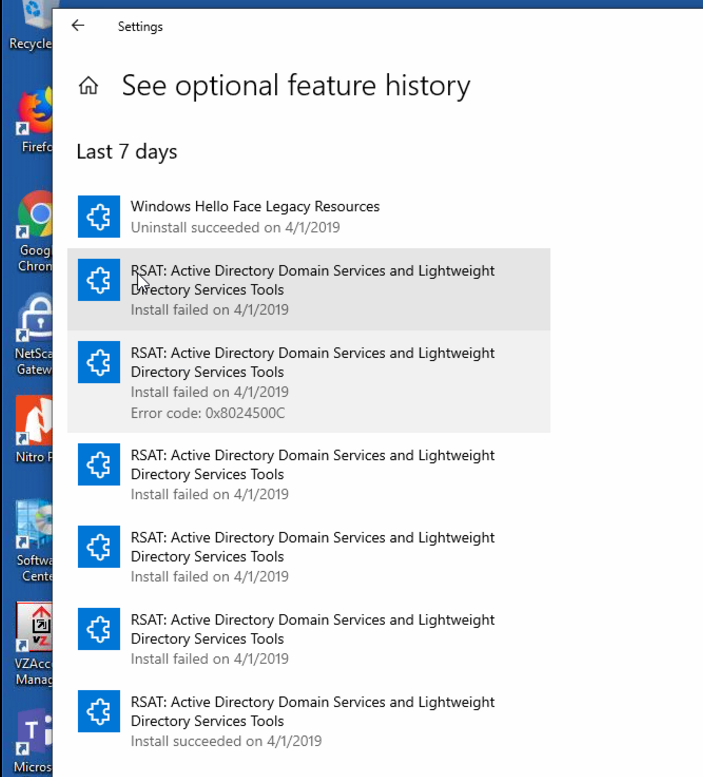
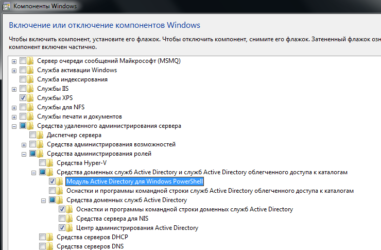 msc
msc